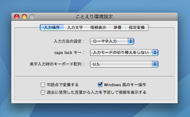「ことえり」を“MS-IME風”に調教してストレスを解消する:高橋敦の「Macでいいじゃん!」第7回
日本語入力のキーコマンドの違いがストレスに
日本語入力は「ATOK」を使っている、というこだわりのある方を除いて、WindowsユーザーはOS標準搭載の日本語変換システム「MS-IME」(Microsoft IME)を利用している人が多いだろう。そういったユーザーは、Macに乗り替えてもやっぱり標準搭載の日本語入力システム「ことえり」をそのまま使うはずだ。
上で挙げたようなユーザーの場合、MS-IMEとことえりの変換精度や使い勝手の差が、WindowsからMacへ乗り替えるときの障害になる。もっとも、いまどきの日本語入力システムは、どれをとっても合格点はクリアしているので、ことえりを使ってみたら困った変換ばかりになってしまった、ということにはならないだろう。変換精度よりも問題なのは、両者のキーコマンド割り当ての違いだ。
例えば、入力中の文字のカタカナ変換は、Windowsだと「Control+I」だが、Macでは「Control+K」。すでに“指が覚えしまっている”コマンドをいまから上書きするのは、なかなかむずかしい。そして、こういった細かい違いが文字入力時のストレスを増していくのである。どうにかならないものか?
“Windows風のキー操作”で解決!?
そこで、ことえりの環境設定を眺めてみると、その名も「Windows風のキー操作」という、いかにも役に立ちそうな設定項目があることに気付くはずだ。さっそくこれを有効にしてみよう。その結果、前述のカタカナ変換をはじめとする文字種変換だけでなく、さまざまなキーコマンドが“MS-IME風”に変更される。
しかし、まだ大きな問題が残っている。それは、そもそもMacのJISキーボードとWindowsのキーボードは一部のキー配置が異なっており、変換操作で重要になってくるControlキーの位置も違うという点だ。いくらキーコマンドをそろえてもキーレイアウト自体が違うのでは使い心地の改善にはならない。この点もどうにかする必要がある。
そこで次は、システム環境設定の「キーボードとマウス」から、「修飾キー」という設定項目を開く。これを使えばControlキーとCaps Lockキーの役割を入れ替えて、Controlキーの位置をWindows用にそろえることができるのだ。


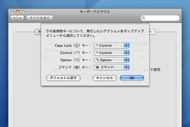 WindowsノートPCのキーボードとMacBookのJISキーボードでは、Controlキーの位置が異なる(写真=左/中央)。「Caps Lockキー」の入れ替えメニューから「Control」を選択すると、MacBookのCaps LockキーをControlキーとして使えるようになる(写真=右)
WindowsノートPCのキーボードとMacBookのJISキーボードでは、Controlキーの位置が異なる(写真=左/中央)。「Caps Lockキー」の入れ替えメニューから「Control」を選択すると、MacBookのCaps LockキーをControlキーとして使えるようになる(写真=右)ここまで設定すれば十分だろう。誤変換のクセなどは、慣れてもらうしかないのだが……。
関連記事
 高橋敦の「Macでいいじゃん!」第6回:ネットで集めた“アレな動画”をMacでiPod用に変換する
高橋敦の「Macでいいじゃん!」第6回:ネットで集めた“アレな動画”をMacでiPod用に変換する
画面の大きなiPod touchの登場で、iPod上でのビデオ再生に興味を持ったユーザーは多いはず。収集した動画ファイルをiPodの再生形式に変換するツールは、Macにも十分そろっている。 高橋敦の「Macでいいじゃん!」第5回:Macを買うことに決めた。でもメールの移行はどうしよう?
高橋敦の「Macでいいじゃん!」第5回:Macを買うことに決めた。でもメールの移行はどうしよう?
OSを乗り換えるときに面倒なのがメールデータの引き継ぎ。「Gmail」を使えばMacだろうがWindowsだろうがどっちだっていいじゃん、と思うのだが、Leopardの新Mailも捨てがたい。さてどうしよう? 高橋敦の「Macでいいじゃん!」第4回:Macでネットテレビを視聴するには……視聴す……できない!?
高橋敦の「Macでいいじゃん!」第4回:Macでネットテレビを視聴するには……視聴す……できない!?
「GyaO」などに代表されるネットテレビ。WMV形式で配信されているのだから「Flip4Macプラグインで楽勝でしょ」と思いきや、実は厚い壁が立ちふさがっているのだ。 高橋敦の「Macでいいじゃん!」第3回:Macでお仕事! WordやExcelの書類を“タダ”で扱うには?
高橋敦の「Macでいいじゃん!」第3回:Macでお仕事! WordやExcelの書類を“タダ”で扱うには?
今回は目先を少し変えて、WindowsからMacへスイッチしたときの、実務面での気がかりをさくっと確認しておこう。Microsoft Officeの書類ファイル、Macで開くにはどうするの? 高橋敦の「Macでいいじゃん!」第2回:Macで“アレな動画”はちゃんと再生できるのかな?
高橋敦の「Macでいいじゃん!」第2回:Macで“アレな動画”はちゃんと再生できるのかな?
ネットで利用されるさまざまな動画形式。それらすべての再生環境を整えるのはWindows環境でも一苦労だが……Windowsで楽しんできた動画コレクション、Macでもいままで通り再生できるの? 高橋敦の「Macでいいじゃん!」第1回:MacでYouTubeから動画を保存したい
高橋敦の「Macでいいじゃん!」第1回:MacでYouTubeから動画を保存したい
YouTubeから動画を保存する場合、Windowsではフリーツールを活用すれば簡単だが、さてMacではどうなのか。実はWindowsより簡単だったりするんだな。 極薄キーボードの機能美に酔う――アップル「Apple Keyboard」
極薄キーボードの機能美に酔う――アップル「Apple Keyboard」
ユーザーに身近なキーボードとマウスは、星の数ほど発売されている。その中から、気になる一品を360度チェックする。 45ナノの“標準8コア”Mac Proは、高い? 安い?
45ナノの“標準8コア”Mac Proは、高い? 安い?
アップルは、先日受注を開始した最新Mac Proの説明会を開催した。アプリベンチで最大2倍の性能を叩き出すこの新モデル、実は安い? Leopardへの助走――Mac OS Xの誕生からTigerまで
Leopardへの助走――Mac OS Xの誕生からTigerまで
2007年10月22日、アップルの時価総額がIBMを抜いた。10年前に誰がこんな事態を想像しただろうか。アップルにとっての21世紀、それは革命の始まりだった。 System 7で幕をあけた激動の1990年代(後編)
System 7で幕をあけた激動の1990年代(後編)
前回に続き、旧Mac OSの時代を具体的な機能とともに振り返ってみる。もしこの頃のMacを使っていたなら、あの“爆弾マーク”が日常風景の1つとして記憶されているだろう。 System 7で幕をあけた激動の1990年代(中編)
System 7で幕をあけた激動の1990年代(中編)
MacとWindowsのシェア争いがメディアの最大の関心事だった時代、アップルは新たな地平を求めて奔走し、やがて自らを窮地へと追い込んでいく。 System 7で幕をあけた激動の1990年代(前編)
System 7で幕をあけた激動の1990年代(前編)
System 7が登場した1991年からMac OS Xがリリースされるまでの10年。それはMacが大きく飛躍する一方で、アップルが窮地に追い込まれた激動の時代だった。 理想と現実のギャップにあえいだ黎明期のMac OS
理想と現実のギャップにあえいだ黎明期のMac OS
PC業界はWindows Vistaの話で持ちきりだが、今年はMac OS Xも「v10.5」――つまり5度めメジャーアップデートを迎える。“Leopard”と呼ばれるMac最新OSがリリースを目前に控えているのだ。この連載ではLeopardの全貌をさまざまな角度から解き明かしていく。 ベールを脱いだ“Leopard”――新しい外観、新しいFinderで再デビュー
ベールを脱いだ“Leopard”――新しい外観、新しいFinderで再デビュー
ついに開幕したWorldwide Developers Conference 2007。基調講演の目玉はWindows版SafariとLeopardの10の新機能だった。ここではこのうちLeopardの10の新機能を詳しく取り上げる。 Dockとタスクバーに見るアプリケーション管理の共通点と相違点
Dockとタスクバーに見るアプリケーション管理の共通点と相違点
新Mac OSのLeopardとWindowsを比べる本コーナーも第3回目。前回に引き続きユーザーインタフェース回りを見ていこう。 FinderとExplorerに見るMac OSとWindowsの共通点と相違点
FinderとExplorerに見るMac OSとWindowsの共通点と相違点
Leopardではユーザーインタフェースの基幹となるFinderに大幅に手が加えられた。WindowsでFinderに相当するExplorerとの違いを見ていく。 Leopardに見るAppleとMicrosoftの共通点と相違点
Leopardに見るAppleとMicrosoftの共通点と相違点
ついにLeopardが発売される。Windowsユーザーの立場からみた「Leopard」はどのように映るのだろうか。 動画で見る「Mac OS X Leopard」
動画で見る「Mac OS X Leopard」
Mac OS X Leopardのインストールがすみ、さっそく使ってみた。“次世代”のユーザーインタフェースを動画で紹介していく。 Macに宇宙が広がった日――写真で見るLeopardインストール
Macに宇宙が広がった日――写真で見るLeopardインストール
待ちに待ったMac OS X Leopardがやってきた。早速、パッケージのビニールをむしり取り、アップグレードインストールしてみた。
関連リンク
Copyright © ITmedia, Inc. All Rights Reserved.
アクセストップ10
- ワコムが有機ELペンタブレットをついに投入! 「Wacom Movink 13」は約420gの軽量モデルだ (2024年04月24日)
- わずか237gとスマホ並みに軽いモバイルディスプレイ! ユニークの10.5型「UQ-PM10FHDNT-GL」を試す (2024年04月25日)
- 「社長室と役員室はなくしました」 価値共創領域に挑戦する日本IBM 山口社長のこだわり (2024年04月24日)
- QualcommがPC向けSoC「Snapdragon X Plus」を発表 CPUコアを削減しつつも圧倒的なAI処理性能は維持 搭載PCは2024年中盤に登場予定 (2024年04月25日)
- 「Surface Go」が“タフブック”みたいになる耐衝撃ケース サンワサプライから登場 (2024年04月24日)
- 16.3型の折りたたみノートPC「Thinkpad X1 Fold」は“大画面タブレット”として大きな価値あり (2024年04月24日)
- AI PC時代の製品選び 展示会「第33回 Japan IT Week 春」で目にしたもの AI活用やDX化を推進したい企業は要注目! (2024年04月25日)
- あなたのPCのWindows 10/11の「ライセンス」はどうなっている? 調べる方法をチェック! (2023年10月20日)
- アドバンテック、第14世代Coreプロセッサを採用した産業向けシングルボードPC (2024年04月24日)
- マウス、GeForce RTX 3050を搭載したスリム/ミニタワーPCの販売を開始 (2024年04月25日)